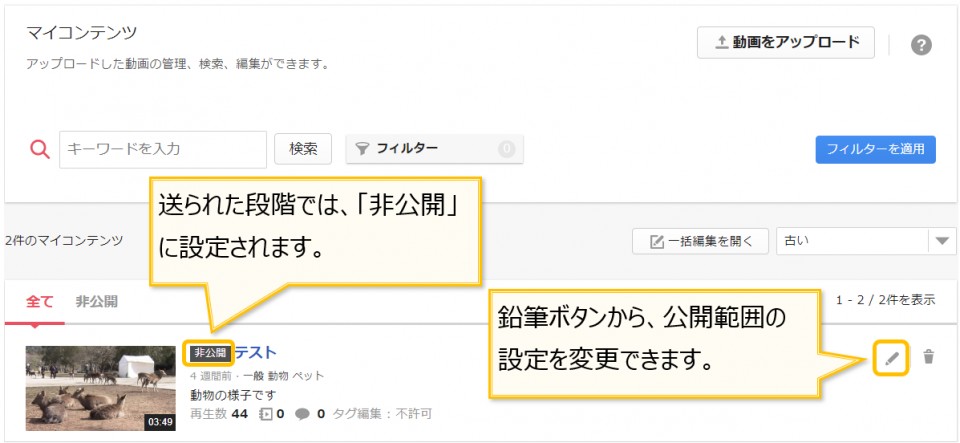FC2動画 マニュアル
携帯端末から投稿する
現在パソコン版のマニュアルを表示中
スマートフォン版を表示 »携帯端末からメール送信でアップロードする
携帯端末のカメラで撮影した動画を、直接アップロードできます。
送られた段階では、動画はいったん「非公開」になりますので、万一の誤送信した場合でも安心です。
メールアドレスの登録をする
メール送信でアップロードを行うためには、事前に下記の設定が必要です。
画面上部のユーザー名をクリックし「携帯メール投稿の設定」から携帯メールアドレスを登録します。
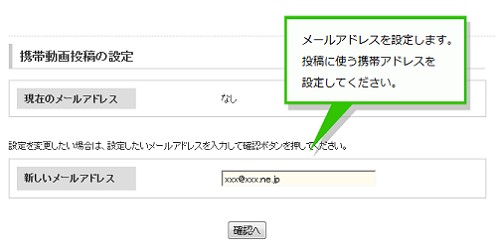
携帯端末のメールアドレスを入力し、確認してから「送信する」をクリック後、入力したメールアドレスに、以下タイトルのメールが届きます。
メール内に記載されている、下記URLをタップすると、メール投稿用アドレスの登録が完了します。
メール投稿用アドレスの登録が完了したら、以下タイトルのメールが届きます。
管理画面でも投稿用メールアドレスが設定されている事が確認できます。
メールが届かない場合は、
・誤ったアドレスを入力されていないかご確認ください。
・FC2動画の使用に適切ではないアドレスの可能性も考えられます。
・迷惑メールボックスに振り分けられていないかご確認ください。
・「@video.fc2.com」のドメインメールアドレスからの受信を許可してください。
メール送信で動画をアップロードする
登録完了のメール内に記載されている、投稿用アドレス(video@video.fc2.com)宛へ、通常のメールを送る場合と同じ手順で、動画を添付してメールを送信すれば、管理画面に動画がアップロードされます。
※投稿用メールアドレスに設定しているメールアドレスからの送信でなければ、動画はアップロードできません。
※複数のメールアドレスは設定できないので、他のアドレスを登録すると以前のものは上書きされます。
メール送信で動画のアップロードが受理された場合、以下タイトルのメールが届きます。
メールが送られた段階では、送られた段階では、動画は「非公開」になります。
携帯端末からだと、うっかりプライベートな画像を送ってしまうことも考えられますが、そういったときでも安心です。
あとはブラウザでFC2動画へログインし、マイメニューのマイコンテンツから該当動画の公開設定を変更できます。
許可されていない場所で撮影された動画や、プライバシー・肖像権を侵害するもの、盗撮などのアップロード、公開は固く禁じます。違反した場合、賠償責任の発生、また法的な処罰の対象となりますのでくれぐれもご注意ください。
お問い合わせ
ヘルプをご覧になっても問題が解決されない場合は、サポートへお問い合わせください。
FC2動画に関するお問い合わせはこちら